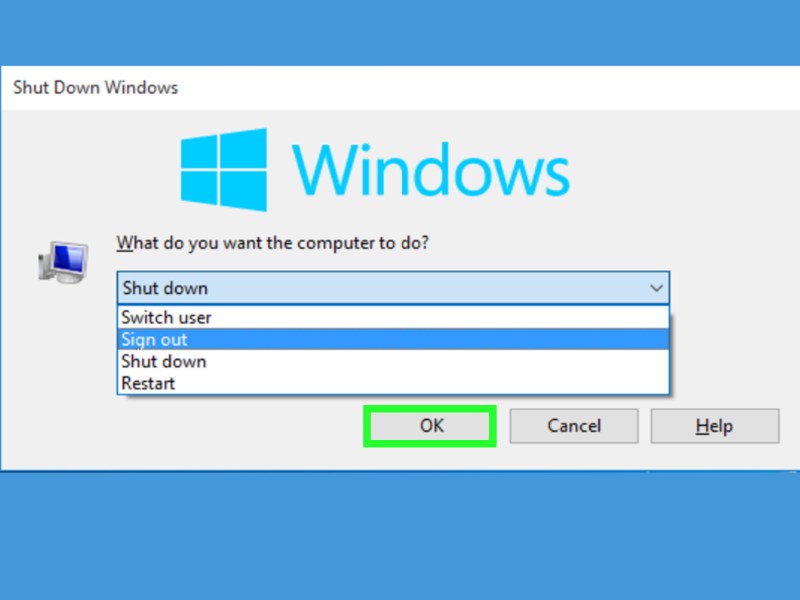Cara Mematikan Komputer Windows 10 – Nah, jika kita melihat-lihat, kita menemukan bahwa Microsoft Windows adalah sistem operasi desktop terbaik dan terpopuler saat ini. Dibandingkan dengan sistem operasi desktop lainnya, Windows menyediakan lebih banyak fitur bagi pengguna dan itulah satu-satunya alasan Conk Khalis menghabiskan sebagian besar waktu saya di komputer.
Mari kita hadapi itu, kita semua menggunakan komputer desktop dan laptop untuk berbagai keperluan seperti mengirim email, berbagi file, dll. Terkadang kita lupa mematikan komputer setelah selesai. Ini seharusnya tidak menjadi masalah sampai Anda berbagi komputer dengan orang lain. Jika komputer Anda digunakan bersama, siapa pun dapat mengakses data pribadi dan rahasia Anda tanpa izin Anda hanya karena Anda belum mematikan komputer.
Cara Mematikan Komputer Windows 10
Jadi, jika Anda termasuk orang yang lupa mematikan komputer setelah bekerja, sebaiknya jadwalkan waktu shutdown. Menjadwalkan waktu shutdown pada PC Windows 10 juga memiliki manfaat lain, seperti menurunkan tagihan listrik Anda.
Windows 11/10] Cara Mereset Pc Dan Menyimpan File Pribadi Saya
Jadi dalam artikel ini, kami akan membagikan metode terbaik untuk membantu Anda mematikan PC Windows Anda (secara otomatis) sesuai jadwal. Mari kita lihat cara terbaik untuk mematikan komputer Anda kapan saja.
Cara 1: Matikan PC Windows 10 secara otomatis menggunakan shortcut Langkah 1. Pertama, klik kanan pada desktop, lalu pilih “New Shortcut”
Langkah 3. Anda harus memasukkan kode shutdown berikut -s -t 600. Seperti yang Anda lihat di tangkapan layar, saya telah mengetik “shutdown -s -t 600”. Karena 60 detik = 1 menit 10 * 60 detik = 600 detik, maka komputer saya akan mati setelah 10 menit. Anda dapat memeriksanya dalam hitungan detik.
Cara Mematikan Antivirus Windows 10 Permanen Dan Sementara
Juga jika Anda membutuhkan 1 jam maka jika 10 menit adalah 600 detik maka 60 menit adalah 3600 jadi jam adalah 3600 Anda harus masuk dan jika Anda ingin mematikan komputer setelah 5 jam maka 1 jam = 3600 kalikan dengan 5 adalah 18000 detik untuk masuk dan kemudian hanya perhitungan sederhana.
Langkah 4. Setelah menyelesaikan langkah-langkah di atas, Anda perlu menyimpan file. Anda dapat melihat pintasan yang baru dibuat di desktop, klik dua kali dan Anda akan mendapatkan pemberitahuan di systray saat dimatikan.
Metode 2. Jadwal Shutdown / Shutdown Komputer Menggunakan Penjadwal Tugas Sistem operasi Windows memiliki fitur penting yang dikenal sebagai Penjadwal Tugas
Cara Mudah Mematikan Windows Defender Di Windows 10
. Seperti namanya, Task Scheduler memungkinkan pengguna untuk menjadwalkan tugas-tugas penting di Windows. Jadi, mari kita lihat cara menggunakan penjadwal tugas untuk menjadwalkan shutdown / restart pada PC Windows 10.
Langkah 1. Pertama-tama, Anda perlu membuka jendela run di Windows dengan menekan CTRL + R lalu ketik “taschd.msc” tanpa tanda kutip.
Langkah 2. Sekarang Anda akan melihat Penjadwal Tugas terbuka, sekarang Anda perlu mengklik “Buat Tugas Dasar”
Cara Mematikan Windows Defender Di Pc Atau Laptop Kamu Windows 10
Langkah 4. Sekarang Anda akan ditanya kapan Anda ingin memulai tugas, cukup pilih “Sekali” dan tekan tombol Berikutnya.
Langkah 7. Sekarang sampai pada bagian tersulit. Di sini Anda perlu menulis skrip “–s –f –t 0” di bidang “Tambah Argumen”. Jika Anda ingin menonaktifkan mulai setelah 60 detik, ketik 60, ganti 0 di sini, dan klik Berikutnya.
Langkah 8. Sekarang Anda akan melihat jadwal yang ditetapkan, cukup klik tombol selesai untuk membuat jadwal bekerja.
Cara Mudah Mematikan / Shutdown Laptop Dengan Keyboard
Metode 3: Mematikan Windows Secara Otomatis Menggunakan Notepad untuk Membuat Timer Shutdown Tahukah Anda bahwa Anda juga dapat menggunakan Notepad untuk membuat timer di sistem operasi Windows 10 Anda? Yang paling disukai. Untuk metode ini, kami akan menggunakan notepad untuk membuat downtime untuk PC Windows 10.
Langkah 1. Pertama-tama, klik kanan di manapun pada desktop dan kemudian New > Text Document. Buku catatan akan terbuka.
Langkah 3. Sekarang pastikan Anda menyimpan file dalam format .bat. Di sini kita menyimpan file dalam .bat. Anda dapat mengubah nama sesuka Anda. Pastikan Anda memilih “ANSI” sebagai penyandian Anda.
Mematikan Update Windows 10 Terbaru
Langkah 4. Klik dua kali pada file .bat dan Anda akan melihat layar seperti di bawah ini. Prompt perintah akan meminta waktu dalam hitungan detik. Cukup masukkan waktu dan tekan Enter.
Itu saja, selesai! Dengan cara ini Anda dapat membuat timer shutdown dengan file notepad sederhana.
Metode 4: Gunakan Windows Auto Shutdown adalah utilitas sistem berbasis disk yang ringan dan mudah digunakan yang dapat secara otomatis mematikan Windows 10, menangguhkan, atau hibernasi sistem Anda. Selain gangguan penjadwalan, itu juga dapat memutuskan koneksi dial-up dan VPN untuk menurunkan tagihan layanan internet Anda.
Cara Masuk Safe Mode Windows 11 Untuk Mengidentifikasi Masalah Di Komputer
Langkah 2. Sekarang Anda harus mengklik bilah pemberitahuan sistem di bilah tugas dan di sana Anda harus mengklik kanan pada Tutup Aplikasi dan pilih “Opsi”. Kami akan mengatur semuanya sesuai keinginan Anda.
Langkah 3. Sekarang Anda harus mengklik dua kali pada Tutup Aplikasi. Di sana, di bagian “Pemilihan Jadwal”, Anda harus memilih “Hitung Mundur” dan masukkan periode waktu.
Langkah 4. Sekarang, di bagian “Pemilihan Tugas” Anda harus memilih “Tutup”. Anda dapat memilih opsi lain sesuai dengan keinginan Anda sendiri.
Cara Mematikan / Disable Firewall Di Windows 7,8,10,11
Temukan! Anda sekarang akan melihat komputer mulai menghitung mundur dan mati pada waktu yang ditentukan.
Metode 5: Menggunakan Wise Auto Shutdown Wise Auto Shutdown memungkinkan Anda untuk mengatur komputer agar mati, restart, matikan, putuskan sambungan, hibernasi, atau hibernasi sesering mungkin atau hanya sekali dalam satu waktu. Hal ini membuat manajemen daya lebih sederhana dan lebih mudah.
Langkah 1. Pertama-tama, unduh dan instal Wise Auto Shutdown di PC Windows Anda dari sini. Sekarang buka alatnya.
Cara Mematikan Windows Update Secara Permanen 2021 • Tutoraplikasi.com
Langkah 2. Pada langkah berikutnya, Anda harus memilih jenis tugas yang ingin Anda jadwalkan. Anda dapat memilih untuk mematikan, memulai ulang, memutuskan sambungan, hibernasi, dll. Dan kemudian pilih waktu.
Itu saja, selesai! Dengan cara ini, Anda dapat menggunakan Wise Auto Shutdown untuk mematikan komputer Anda pada waktu tertentu.
Daftar Alternatif Auto Shutdown Windows Nah, jika Anda sedang mencari software sejenis untuk mematikan komputer di waktu tertentu, Anda bisa mempertimbangkan software yang tertera di bawah ini. Software ini dapat menjadwalkan waktu shutdown PC Windows 10 Anda.
Cara Mematikan Laptop Yang Hang Tidak Bergerak
1. Pengatur waktu shutdown Vista yang bagus, jangan beri nama. Alat ini bekerja dengan semua versi Windows. Ini bekerja dengan baik dalam menjadwalkan fungsi shutdown. Aplikasi ini mudah digunakan dan menyediakan antarmuka yang bersih. Anda dapat menggunakannya untuk log off, restart, shutdown, atau hibernate komputer Anda.
2.AMP WinOFF 5.0.1AMP WinOFF adalah utilitas penjadwalan shutdown untuk PC Windows, dengan banyak kondisi shutdown dan sepenuhnya dapat disesuaikan. Bagian terbaik dari aplikasi ini adalah pengguna dapat membuat profil lanjutan yang dapat memiliki perilaku
Demikian artikel kali ini tentang cara shutdown, mematikan komputer/laptop secara otomatis pada waktu tertentu. Jika Anda memiliki keraguan, beri tahu kami di kotak komentar di bawah. Kami harap artikel ini membantu Anda, silakan bagikan dengan teman-teman Anda. Mematikan komputer sistem operasi Microsoft Windows mengikuti prosedur. Ini juga berlaku untuk sistem operasi lain tanpa kecuali. Tujuannya adalah untuk mencegah kerusakan yang tidak diinginkan pada perangkat. Selain itu, prosedur yang benar juga mengurangi risiko rusaknya data yang disimpan.
Cara Menghilangkan Notifikasi Cuaca Dan Berita Di Taskbar Windows 10
Bagaimana prosedur yang benar? Pada artikel ini, kita akan membahas pelajaran dasar yang perlu dipelajari pemula untuk menggunakan komputer dari awal. Dan yang terpenting adalah menghidupkan dan mematikan komputer dengan benar.
Sebelumnya perhatikan logo disable seperti pada gambar dibawah ini. Tanda ini tentu sering muncul tidak hanya di komputer. Karena ikon ini bisa ditemukan di hampir semua mesin elektronik.
Mempelajari keterampilan dasar komputer bukan hanya soal memahami bahasa Inggris. Tidak kalah pentingnya untuk memahami simbol-simbol yang terdapat pada perangkat keras komputer, serta dalam aplikasi dan program.
Berikut Cara Agar Pc
Cobalah untuk berhati-hati! Jika diperhatikan dengan seksama, ikon di atas terdiri dari dua elemen. yaitu angka 0 dan 1. Angka-angka ini bukan angka desimal dalam sistem penomoran basis 10 yang biasa digunakan dalam kehidupan kita sehari-hari. Tetapi bilangan biner dalam sistem bilangan basis 2, yang dapat ditemukan dalam kursus Algoritma dan Pemrograman, serta dalam Matematika.
Singkatnya, angka 0 mewakili keadaan mati dan angka 1 mewakili keadaan hidup. Analog dengan pengertian ini, lihat tombol on-off untuk meteran listrik rumah. Biasanya angka 0 dan 1 tertulis disana pada kwh meter “jetrekan” berwarna biru.
Seperti yang terlihat pada foto di atas, listrik di toko rental saya menyala dengan nomor 1 di jet biru. Untuk menonaktifkan kwhs, cukup pindahkan aliran biru ke kiri. Nanti kamu akan melihat bahwa angka yang diberikan adalah angka 0.
Cara Mengubah Tampilan Start Menu Di Windows 10
Demikian juga jika Anda melihat saklar dinding seperti yang ditunjukkan pada contoh di bawah ini. Ada angka 0 dan 1 untuk menunjukkan jika LED tidak bekerja.
Nah, jika konsep di atas sudah bisa dipahami, sangat mudah untuk menyalakan komputer bukan? Ya, untuk menyalakan komputer, cukup tekan tombol yang berlogo. Jika komputer adalah komputer desktop, tekan tombol di dua tempat. Prosesor dan monitor. Demikian pula, laptop terdiri dari satu tombol untuk menyalakan layar dan satu lagi di atas keyboard untuk menyalakan sistem operasi.
Di bawah ini adalah contoh kerja di komputer sekolah lama saya. pertama tekan tombol power pada prosesor. Namun sebelum itu, pastikan semuanya terhubung dengan baik, terutama kabel power dari CPU ke soket.
Cara Mematikan Update Otomatis Windows 10 Yang Mengganggu
Kemudian tekan tombol daya di layar. Biasanya terletak di kanan bawah bagian depan.
Cara mematikan windows update, cara mematikan update windows 10, cara mematikan komputer windows 8, mematikan aktivasi windows 10, cara mematikan komputer, cara mematikan antivirus windows 10, cara mematikan laptop windows 10, mematikan update windows 10, cara mematikan permanen antivirus windows 10, cara mematikan laptop dengan keyboard windows 10, cara cepat mematikan komputer, cara mematikan update otomatis di windows 10